2 måder at tilføje flere links i Instagram Bio:
Kan du tilføje mere end ét link til Din Instagram-biografi ? Er det spørgsmålet, der bragte dig hertil? Så er du kommet til det rigtige sted. I dette indlæg fortæller vi dig, hvordan du tilføjer flere links til din Instagram-bio på Android og iPhone. Der er to måder, du kan tilføje mere end ét link i din Instagram-bio. Lad os tjekke begge metoder i detaljer.
1. Brug den oprindelige Instagram-funktion
Tidligere tillod Instagram kun ét link i bio. Men det har ændret sig. Nu kan du Tilføj enكMasser af links til din Instagram-bio.
Varsel: Mens nogle brugere kan tilføje flere eksterne links, kunne jeg i skrivende stund kun tilføje ét eksternt link og links til min Facebook-konto og -gruppe.
Her er trinene til at tilføje flere links til din Instagram-biografi:
1. Åbn Instagram-appen på din Android eller iPhone.
2. Tryk på profilbilledets ikon nederst for at gå til din profilskærm.
3 . klik på knappen Rediger profil .

4 . Klik på links .
5. klik på knappen Tilføj et eksternt link .
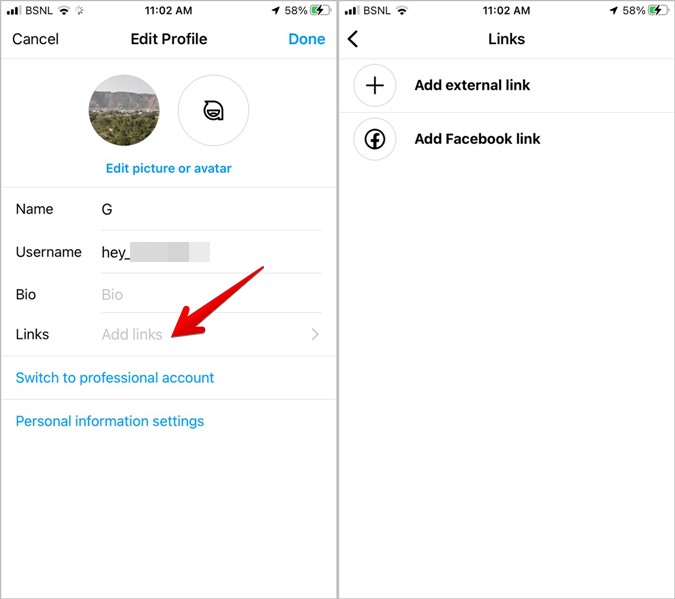
6 . Tilføj din hjemmeside og navngiv den. klik på knappen Det blev afsluttet Til bekræftelse.

7. Hvis din konto tillader tilføjelse af flere eksterne links, vil du se knappen "Tilføj eksternt link" endnu engang. Klik på det og tilføj det andet link. Alternativt kan du tilføje Facebook-links ved at trykke på Tilføj Facebook-link. Du bliver bedt om at konfigurere Kontocenter. Følg instruktionerne på skærmen for at konfigurere Account Center. Så kan du endelig tilføje linket til din Facebook-konto og enhver gruppe, du administrerer.

Sådan vises flere links i din Instagram-bio:
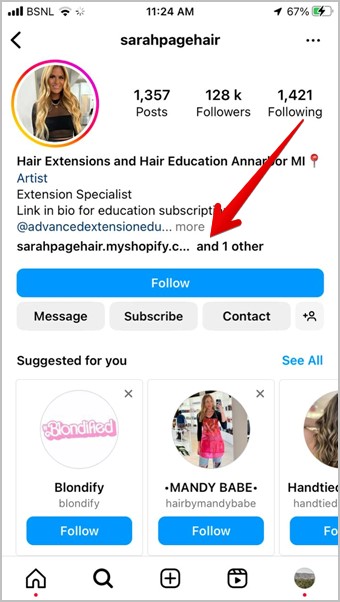
2. Brug af tredjepartstjenester
Hvis ovenstående metode ikke virker for din Instagram-konto, eller du ikke kan lide den, kan du bruge gratis tredjepartstjenester til at tilføje flere links til din Instagram-biografi. Disse tjenester giver dig en brugerdefineret URL, som du kan tilføje til din Instagram-biografi. Nu er det her, tingene bliver interessante. En brugerdefineret URL er dybest set en ekstern side, hvor du kan tilføje ubegrænsede links.
Forestil dig dette - du lægger et link i din Instagram-bio, og når brugeren åbner linket, vil de blive mødt med en simpel side med flere links efter eget valg.

Sørg for, at disse tjenester er nemme at bruge og ikke kræver nogen teknisk viden. Premium-versioner af disse tjenester giver dig mulighed for at tilpasse landingssidelayout og adgangskodebeskytte links blandt andre funktioner.
Lad os se trinene for at tilføje mere end ét link i bio til Instagram ved hjælp af lnk.bio-tjenesten. Vi har opdelt trinene i to dele:
Opret din egen brugerdefinerede URL
Følg disse trin for at oprette et tilpasset eksternt link til din Instagram-bio:
1. Åben lnk. bio i en browser på din mobiltelefon.
2. klik på knappen Tilmeld Og opret en konto med e-mail eller nogen af tjenesterne som FB business, Google, Twitter osv.
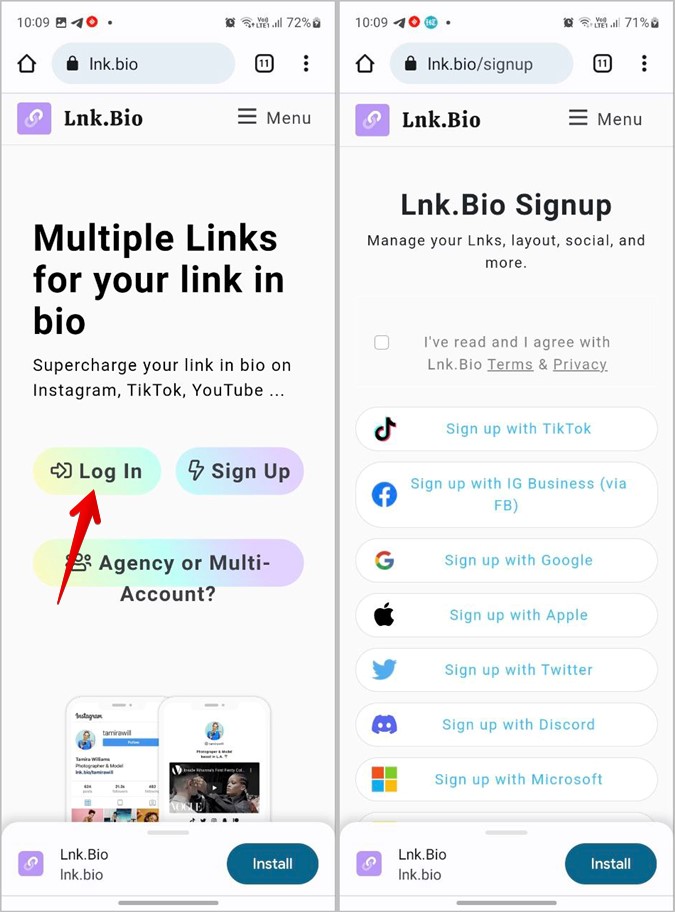
3. Indtast et brugernavn til din konto. Det kan være ens eller anderledes end dine konti på sociale medier. Det er dog en god praksis at beholde dem, da de ligner dine konti. klik på knappen Blive ved .

4. Vælg planen Ledig . Du kan endda vælge en premium-plan.

5. Klik på Lnk For at tilføje et eksternt link til din landingsside.
6. Indtast hjemmesidens adresse og link i de tilgængelige felter. klik på knappen Gemme . Tilføj på samme måde flere links.
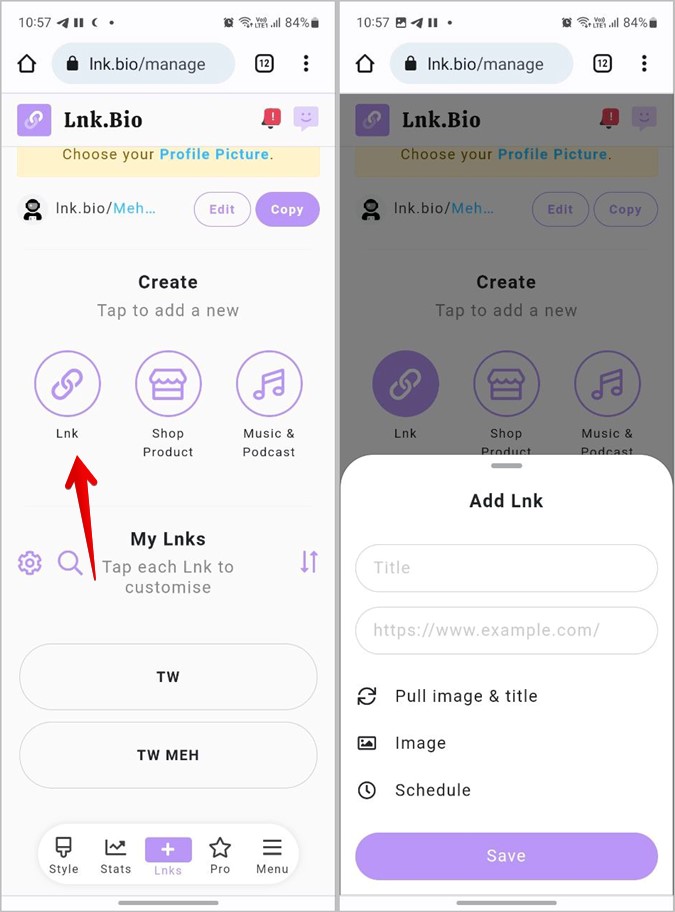
7 . Du kan omarrangere links ved hjælp af en knap omarrangere .
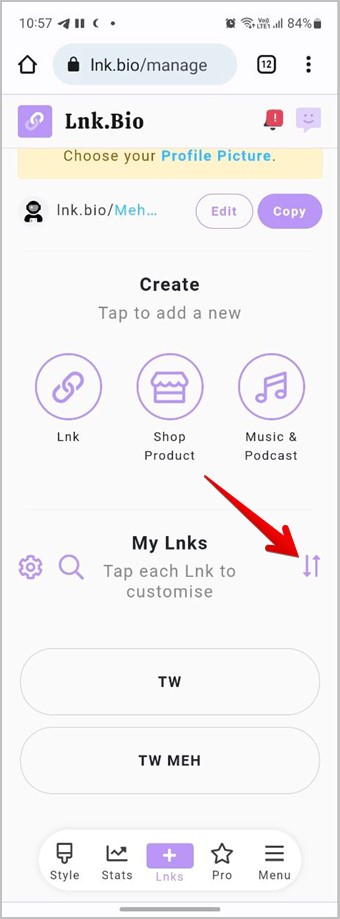
8. Når alle links er tilføjet, skal du klikke på knappen "kopier" øverst for din tilpassede URL. Du kan indsætte det i din webbrowser for at få vist det.
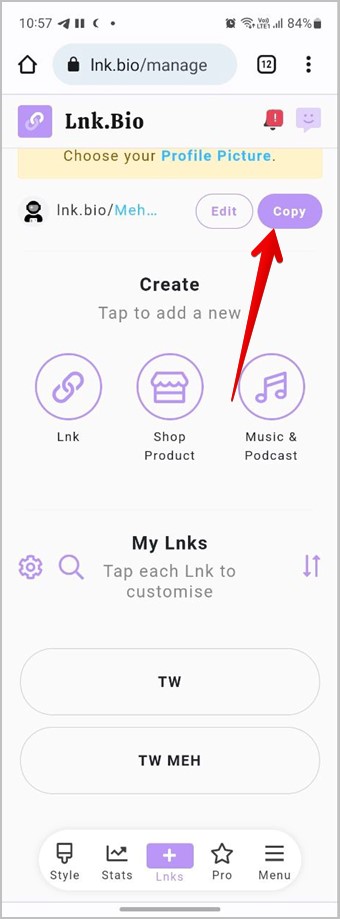
Tilføj en brugerdefineret URL i din Instagram Bio
Brug disse trin til at tilføje det tilpassede link til din Instagram-biografi:
1 . Åbn Instagram-appen og gå til din profilskærm.
2 . klik på knappen Rediger profil .
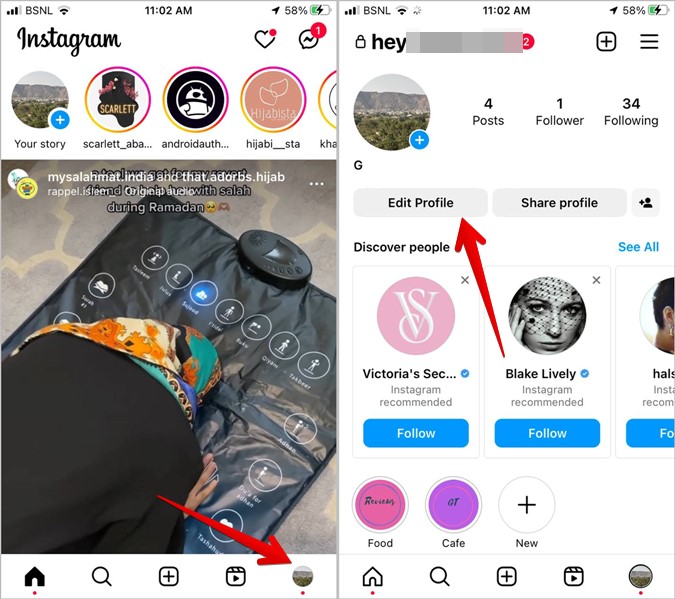
3. Klik på links efterfulgt af Tilføjer Lynn ekstern k.
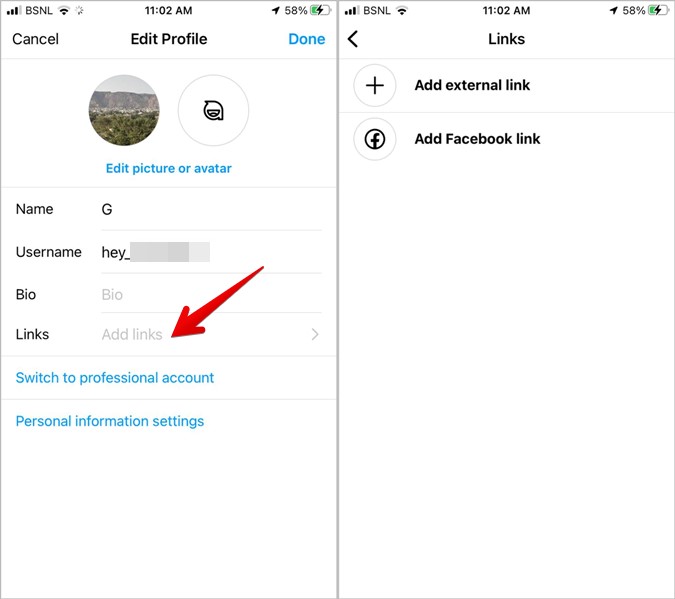
4. Indsæt det link, du kopierede i trin 8, i tekstboksen Link. Du skal også navngive linket. Tryk til sidst på en knap Udført for at bekræfte ændringer.
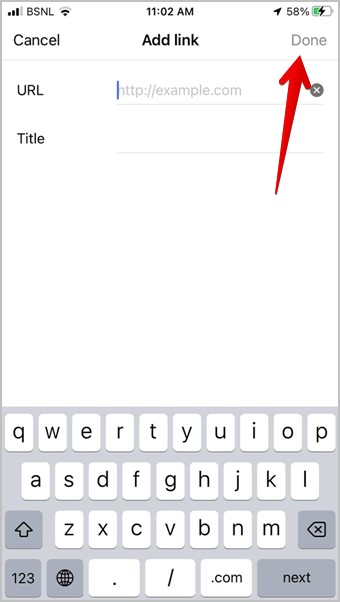
Tillykke! Du har tilføjet flere links i din Instagram-bio med et enkelt link. Verificere Andre tjenester til at tilføje flere links til din Instagram-bio.
Ofte stillede spørgsmål
1. Hvordan tilføjer du mere end ét link i din Instagram-biografi på pc?
Links til Instagram-bio kan kun tilføjes fra mobilapps. Du kan ikke tilføje links i bio fra Instagram-webstedet.
2. Hvordan fjerner man links fra din Instagram-bio?
På din Instagram-profilskærm skal du klikke på knappen Rediger profil og gå til Links. Klik på det link, du vil slette, og tryk på knappen Fjern link.
3. Har du brug for et bestemt antal følgere for at tilføje mere end ét link i din Instagram-biografi?
Nej, du kan tilføje links i din bio med et vilkårligt antal følgere.









